Como configurar o Comutador WeMo Belkin

O Comutador Belkin WeMo pode transformar praticamente qualquer dispositivo comum em um aparelho inteligente. Basta conectá-lo e controlá-lo de qualquer lugar. Veja como configurá-lo.
Enquanto você pode obter luzes inteligentes como a Philips Hue, elas podem ser muito caras, especialmente com o kit inicial custando US $ 199, mas se você tiver lâmpadas que deseja ligar e desligar remotamente , obter uma tomada inteligente é a próxima melhor opção. É um pouco mais barato do que um conjunto de lâmpadas Wi-Fi, com o Belkin WeMo Switch com preço abaixo de US $ 40.
Se você tem um Belkin WeMo Switch (ou um WeMo Insight Switch), veja como configurá-lo e obter está funcionando em pouco tempo.
Comece conectando seu Interruptor WeMo a uma tomada de parede. A pequena luz LED na parte superior piscará em azul, mas começará a alternar entre azul e vermelho quando estiver pronta para ser configurada.

Em seguida, baixe o aplicativo WeMo da iTunes App Store ou Google Play Store, dependendo do que dispositivo que você tem.
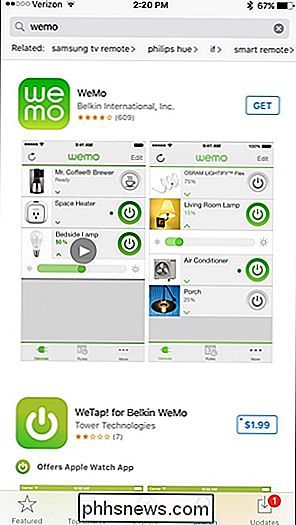
Abra o aplicativo e toque em "Get Started" na parte inferior (ou "Vamos Começar" no Android).

Toque em "WeMo Switch / Insight".
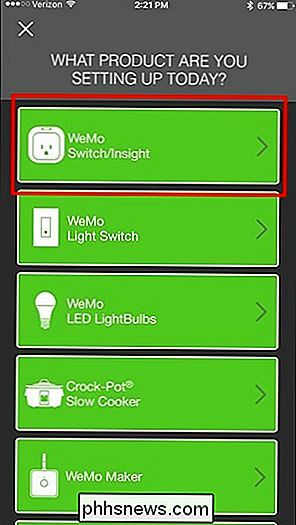
Depois disso, você precisará sair do aplicativo e abrir o aplicativo "Configurações" no seu dispositivo Android ou iOS.
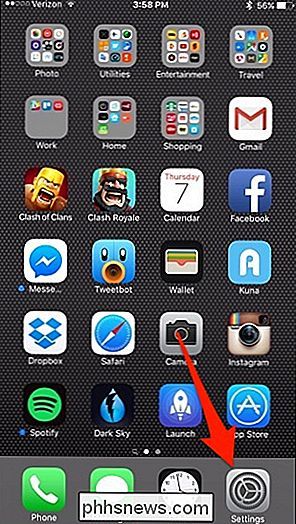
Toque em "Wi-Fi".
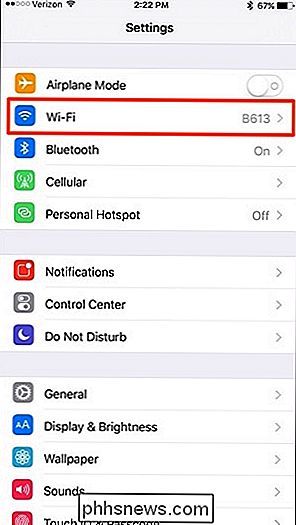
Conecte-se à rede Wi-Fi do WeMo Switch selecionando isto. Não haverá uma senha para entrar e ela será conectada automaticamente.
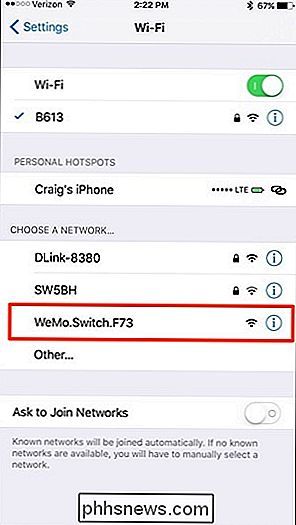
Depois disso, volte para o aplicativo WeMo e ele começará a configurar automaticamente o Interruptor WeMo.
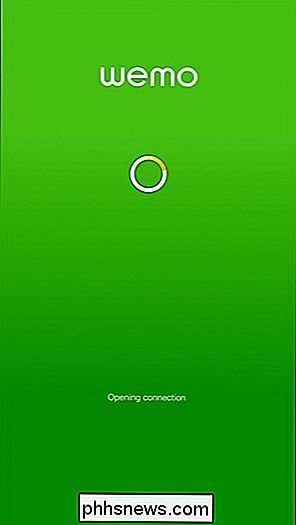
Na próxima página, você pode dar a senha. mudar um nome personalizado, se quiser, mas todos os padrões estão bem como está. Toque em “Continuar” na parte inferior.

Agora, você precisará se conectar à rede Wi-Fi da sua casa, portanto, selecione o Wi-Fi da sua casa na lista.
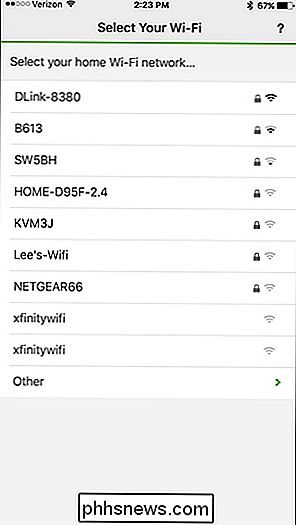
Digite a senha do seu Wi-Fi. Fi e, em seguida, toque em "Join" no canto inferior direito do teclado (ou a tecla Enter no Android).
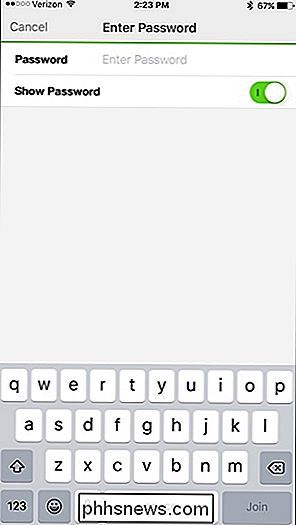
Seu WeMo Switch agora aparecerá na lista na página principal do aplicativo, e você pode começar para controlar o switch logo de cara.
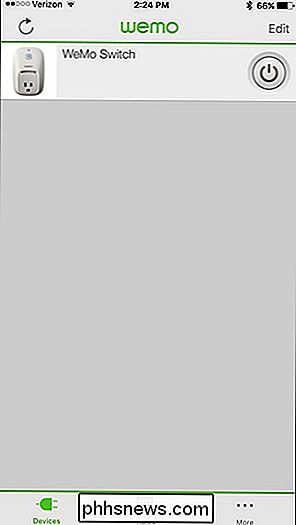
Você provavelmente receberá um pop-up dizendo que há uma atualização de firmware disponível, então vá em frente e toque em “Yes” quando ele aparecer. O processo pode demorar alguns minutos, mas ele retornará à tela principal e o switch começará a funcionar novamente.
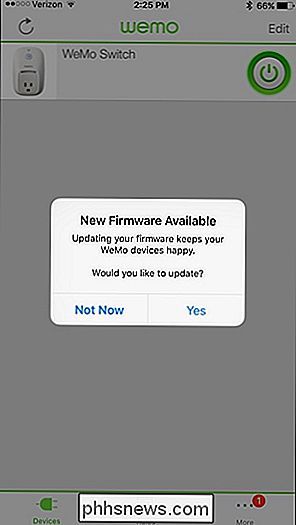
Lembre-se de que tudo o que você conectar ao WeMo Switch precisará ter um interruptor físico on / off, do que apenas um botão liga / desliga, ou então não funcionará com o WeMo Switch. Você vai querer deixar o interruptor sempre ligado, para garantir que você possa ligar e desligar o aplicativo WeMo quando quiser.

Como transferir arquivos por Wi-Fi entre seu PC, tablet ou telefone
Você já desejou poder arrastar e soltar alguns arquivos do seu computador para o tablet, telefone, ou laptop? Com o Filedrop você pode, e o melhor de tudo, é muito fácil de usar. Os usuários da Apple já conhecem a conveniência do Airdrop, que basicamente permite configurar uma rede ad-hoc para compartilhar fotos, vídeos, documentos e outros conteúdos sem fio com os usuários da Apple próximos.

Como monitorar as alterações de arquivos e pastas no Windows
Se outra pessoa estiver usando o computador ou precisar ver as alterações feitas nos arquivos e pastas durante um período específico, você poderá use o prático aplicativo FolderChangesView da Nirsoft. A Nirsoft é um ótimo provedor de freeware que produz pequenas ferramentas incríveis para o seu PC, e a melhor parte é que eles nunca empacotam o crapware com seus programas como muitos outros fornecedores de software.



